إصلاح عدم تحميل صور Google Photos على Android
Google Photos هو تطبيق تخزين سحابي مفيد مثبت مسبقًا يتيح لك الاحتفاظ بنسخة احتياطية من صورك ومقاطع الفيديو الخاصة بك. بقدر ما يتعلق الأمر بمستخدمي Android ، ليست هناك حاجة للبحث عن تطبيق بديل لحفظ صورهم وذكرياتهم الثمينة.
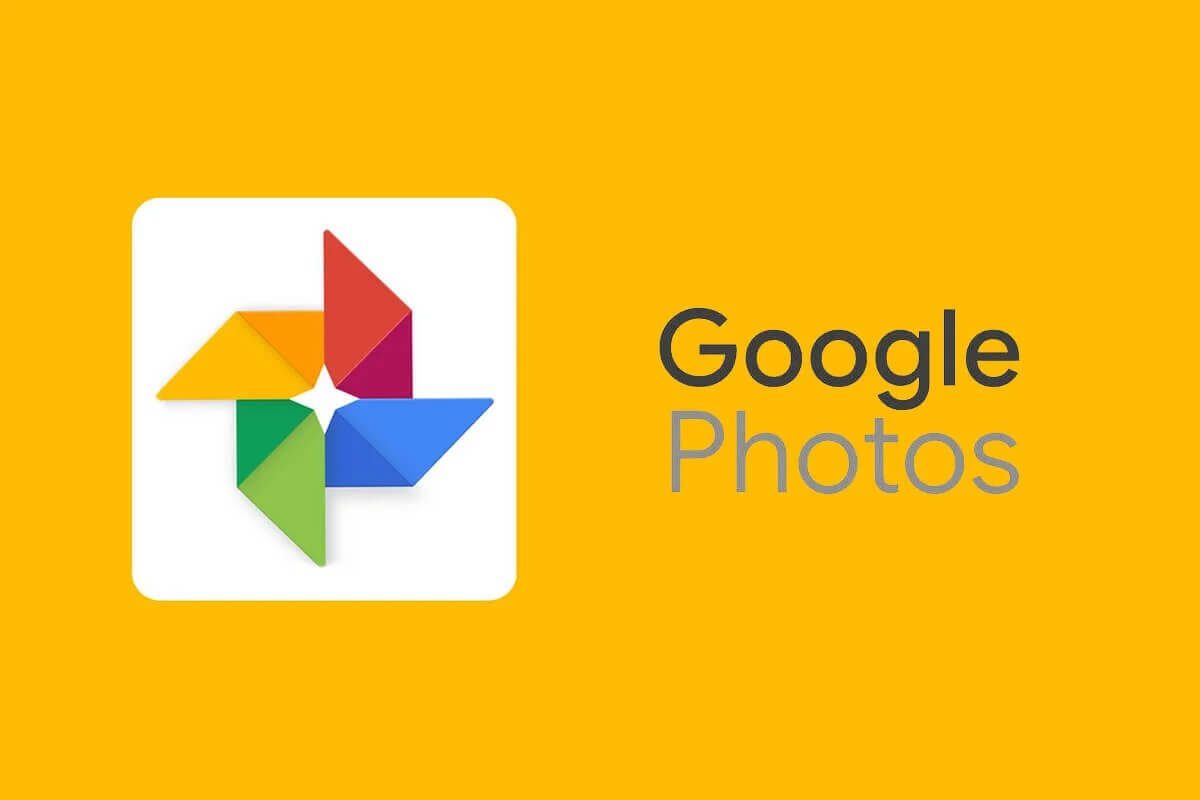
يقوم تلقائيًا بحفظ صورك على السحابة وبالتالي يضمن بقاء بياناتك آمنة في حالة حدوث أي ظروف غير متوقعة مثل السرقة أو الضياع أو التلف.
ومع ذلك ، تمامًا مثل أي تطبيق آخر ، قد يعمل Google Photos في بعض الأحيان. واحدة من أكثر المشاكل إثارة للقلق هي الأوقات التي يتوقف فيها تحميل الصور على السحابة. لن تدرك حتى أن ميزة التحميل التلقائي قد توقفت عن العمل ، ولم يتم نسخ صورك احتياطيًا. ومع ذلك ، لا يوجد سبب للذعر حتى الآن لأننا هنا لنوفر لك عددًا من الحلول والإصلاحات لهذه المشكلة.
إصلاح Google Photos وعدم تحميل الصور على Android
1. تمكين ميزة المزامنة التلقائية لصور Google
افتراضيًا ، يتم دائمًا تمكين إعداد المزامنة التلقائية لصور Google. ومع ذلك ، من المحتمل أنك قد أوقفت تشغيله عن طريق الخطأ. سيمنع هذا صور Google من تحميل الصور على السحابة. يجب تمكين هذا الإعداد لتحميل الصور وتنزيلها من صور Google. اتبع الخطوات الواردة أدناه لمعرفة كيف:
1. أولاً ، افتح Google Photos على جهازك.
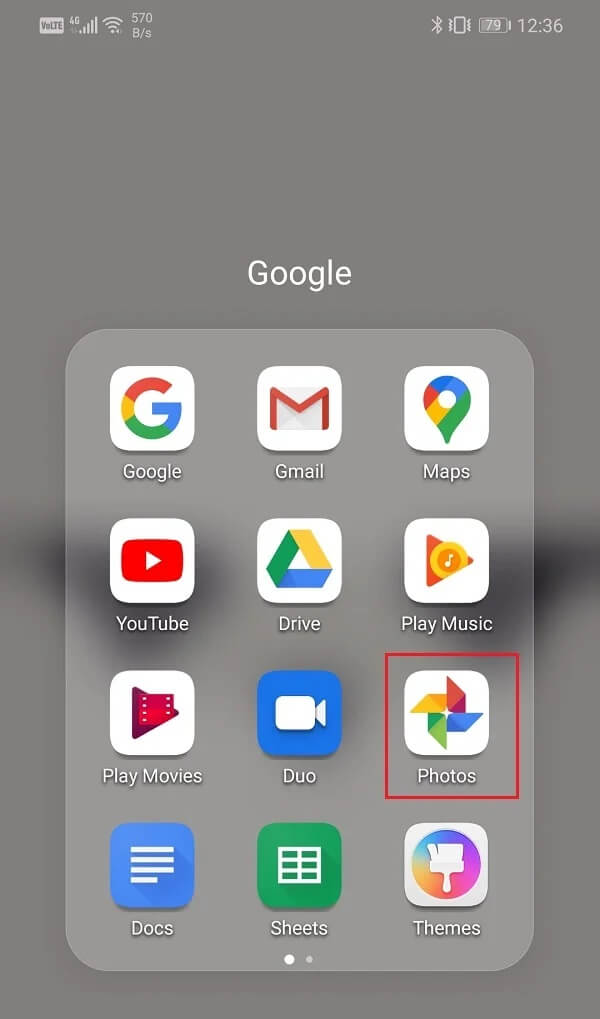
2. الآن اضغط على صورة ملفك الشخصي في الزاوية اليمنى العليا.
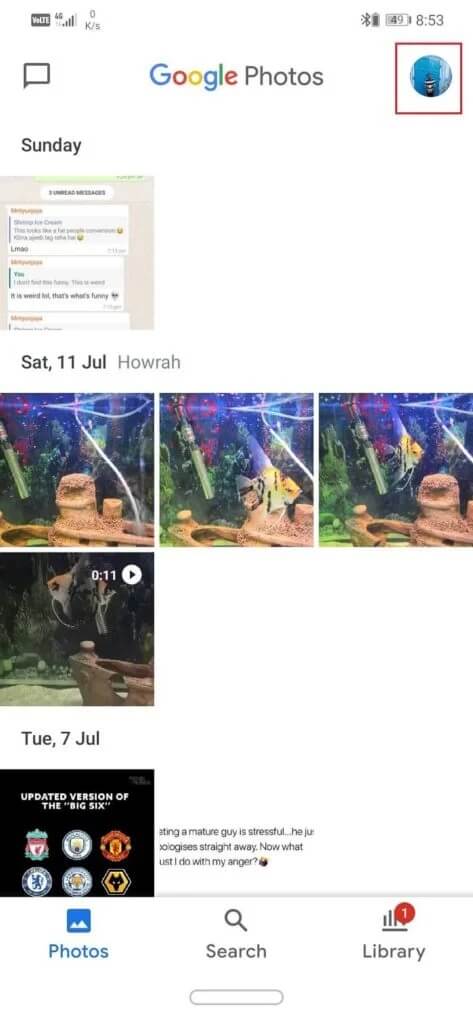
3. بعد ذلك ، انقر فوق خيار إعدادات الصور.
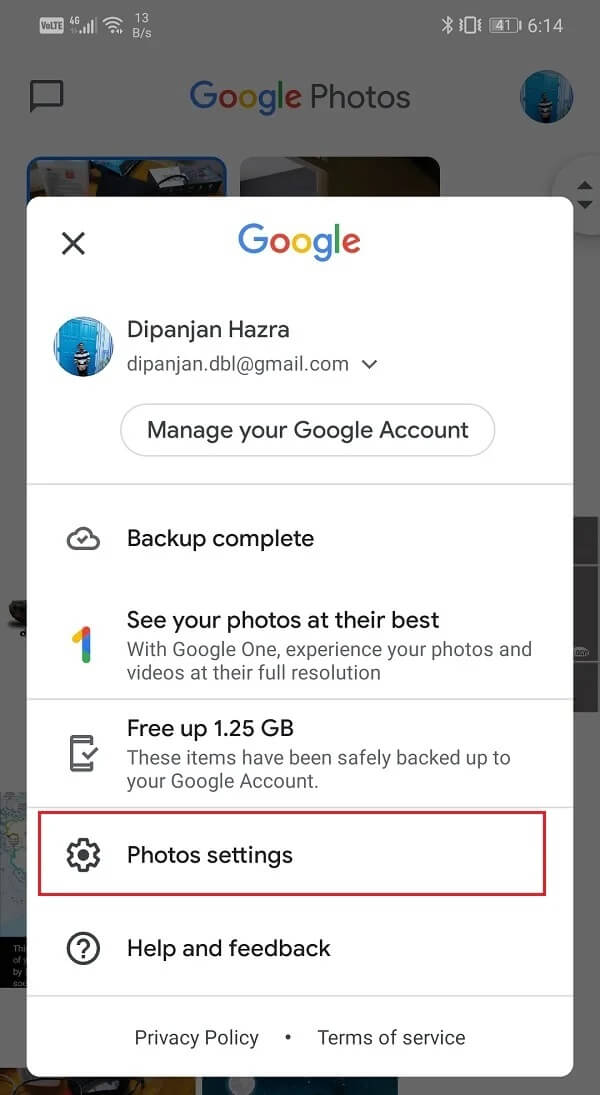
4. هنا ، اضغط على خيار النسخ الاحتياطي والمزامنة.
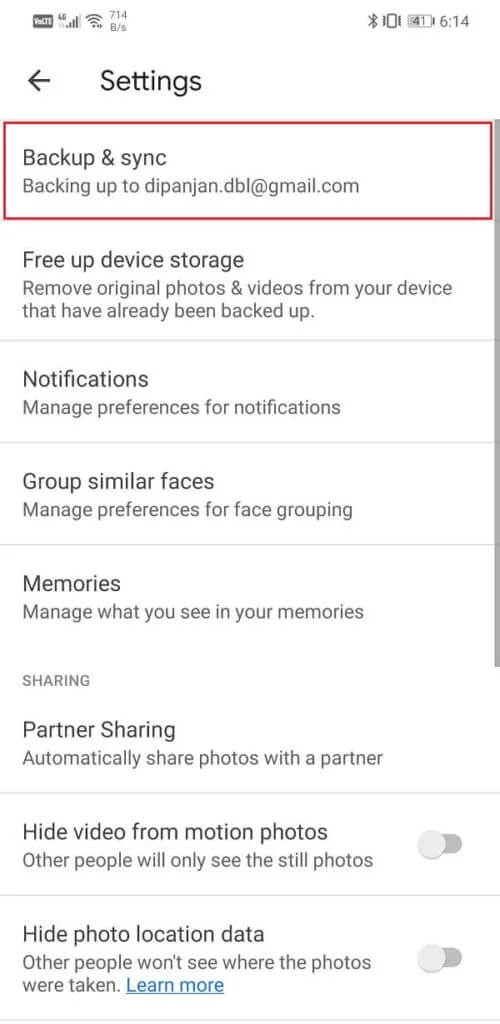
5. الآن قم بتبديل المفتاح الموجود بجوار إعداد النسخ الاحتياطي والمزامنة إلى ON لتمكينه.
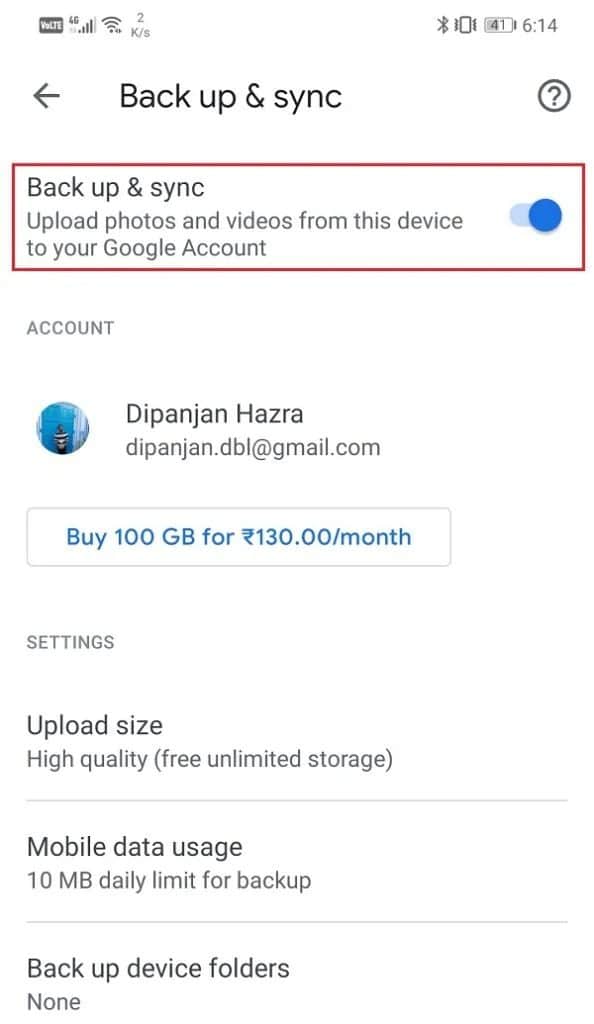
6. تحقق مما إذا كان هذا يؤدي إلى إصلاح Google Photos وعدم تحميل الصور على مشكلة Android ، وإلا فانتقل إلى الحل التالي في القائمة.
2. تأكد من أن الإنترنت تعمل بشكل صحيح
تتمثل وظيفة Google Photos في فحص الجهاز تلقائيًا بحثًا عن الصور وتحميلها على التخزين السحابي ، ويحتاج إلى اتصال إنترنت ثابت للقيام بذلك. تأكد من أن شبكة Wi-Fi التي تتصل بها تعمل بشكل صحيح. أسهل طريقة للتحقق من اتصال الإنترنت هي فتح YouTube ومعرفة ما إذا كان يتم تشغيل مقطع فيديو بدون تخزين مؤقت.
بصرف النظر عن ذلك ، تحتوي Google Photos على حد بيانات يومي معين لتحميل الصور إذا كنت تستخدم بياناتك الخلوية. يوجد حد البيانات هذا لضمان عدم استهلاك البيانات الخلوية بشكل مفرط. ومع ذلك ، إذا كانت صور Google لا تقوم بتحميل صورك ، فإننا نقترح عليك تعطيل قيود البيانات من أي نوع. اتبع الخطوات الواردة أدناه لمعرفة كيف:
1. افتح Google Photos على جهازك.
2. الآن اضغط على صورة ملفك الشخصي في الزاوية اليمنى العليا.
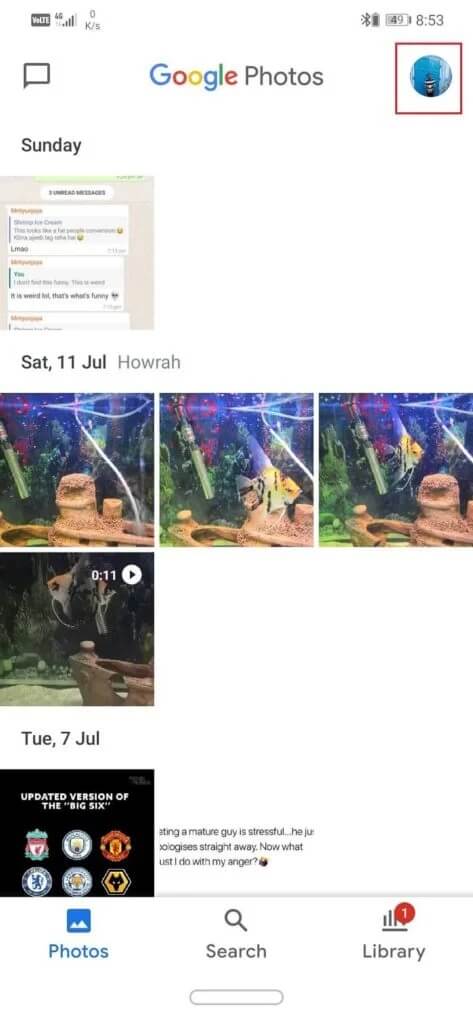
3. بعد ذلك ، انقر فوق خيار إعدادات الصور.
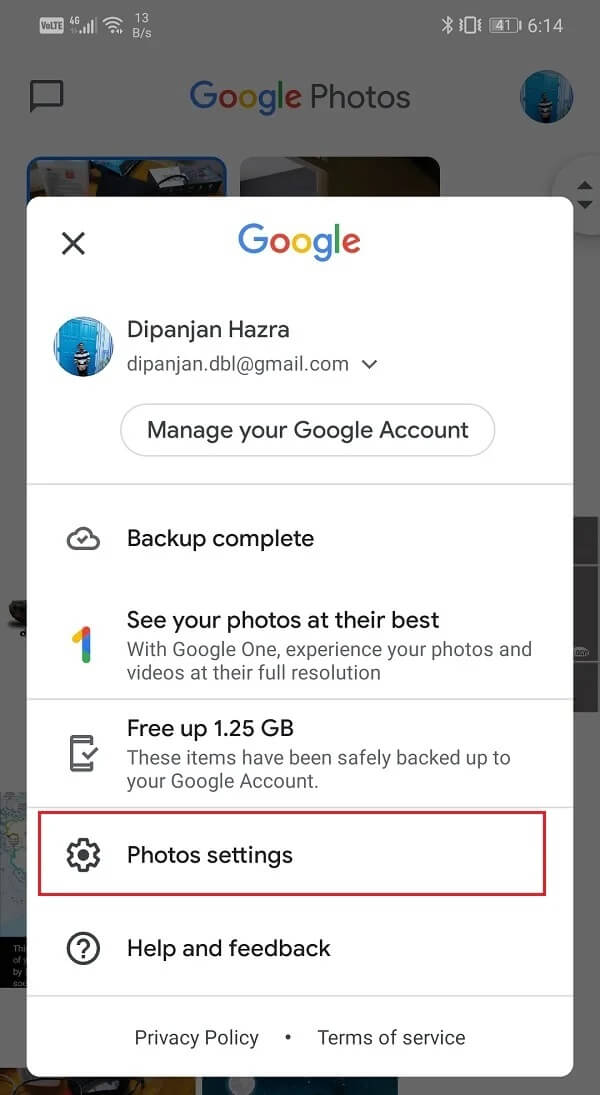
4. هنا ، اضغط على خيار النسخ الاحتياطي والمزامنة.
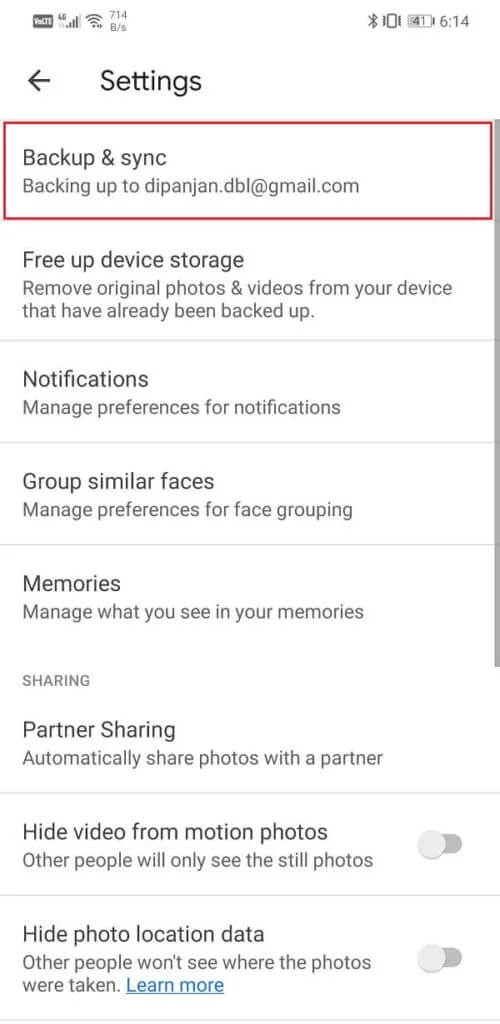
5. الآن حدد خيار استخدام بيانات الجوال.
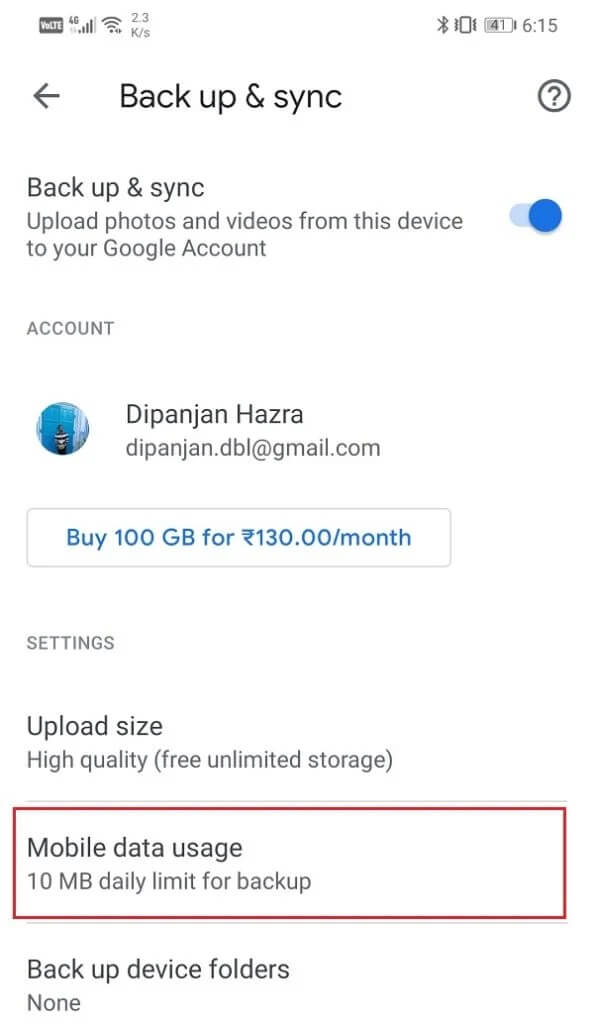
6. هنا ، حدد الخيار غير محدود ضمن الحد اليومي لعلامة التبويب النسخ الاحتياطي.
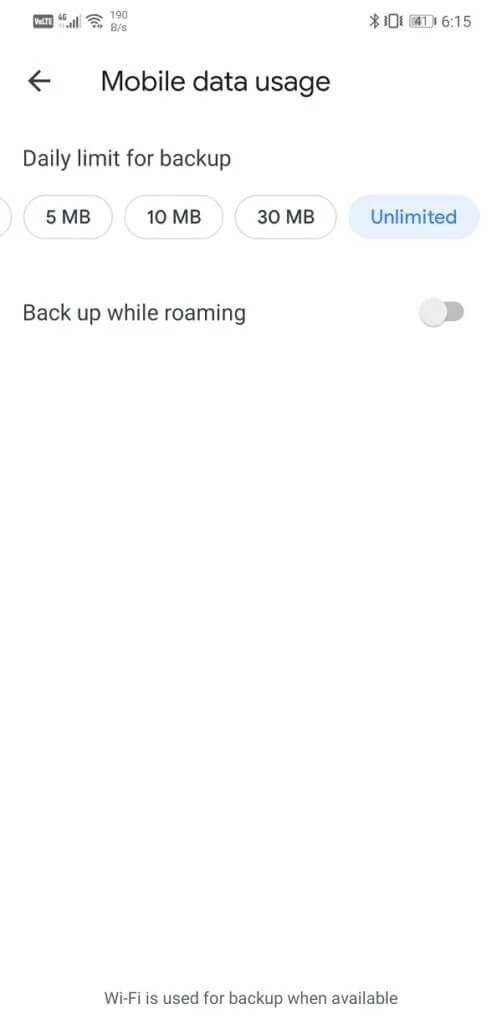
3. تحديث التطبيق
عندما يبدأ تطبيق ما في العمل ، تنص القاعدة الذهبية على تحديثه. هذا لأنه عند الإبلاغ عن خطأ ، يقوم مطورو التطبيق بإصدار تحديث جديد مع إصلاحات للأخطاء لحل الأنواع المختلفة من المشاكل. من الممكن أن يساعدك تحديث Google Photos في حل مشكلة الصور التي لا يتم تحميلها. اتبع الخطوات الواردة أدناه لتحديث تطبيق Google Photos.
1. انتقل إلى متجر Play.
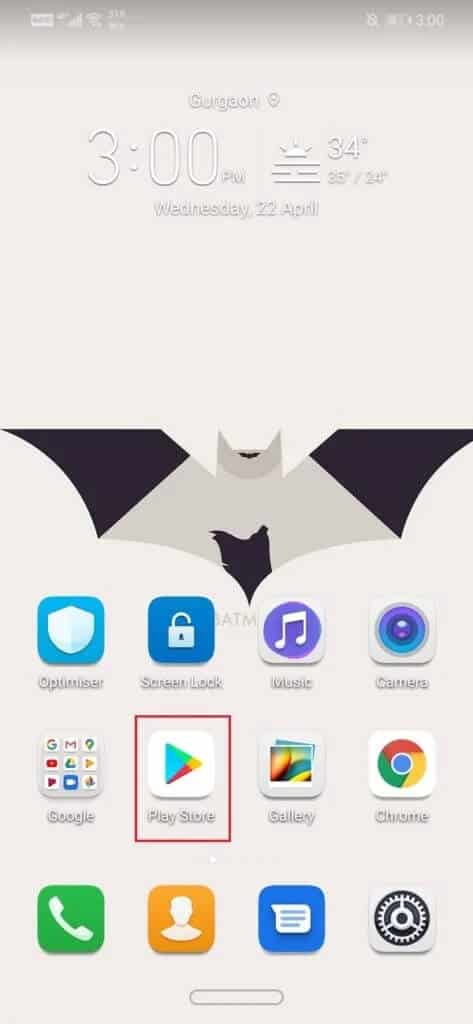
2. في أعلى الجانب الأيسر ، ستجد ثلاثة خطوط أفقية. اضغط عليها.
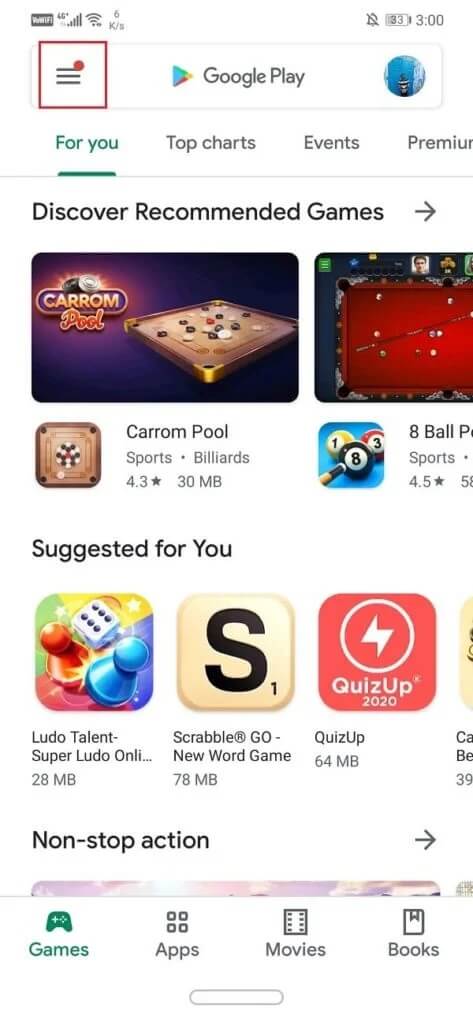
3. الآن ، انقر فوق خيار “تطبيقاتي وألعابي”.
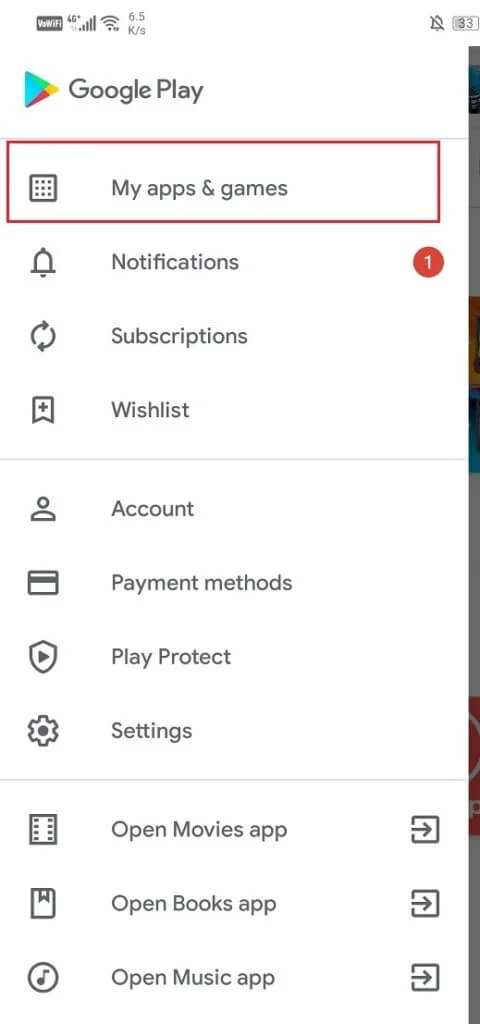
4. ابحث عن Google Photos وتحقق مما إذا كانت هناك أية تحديثات معلقة.
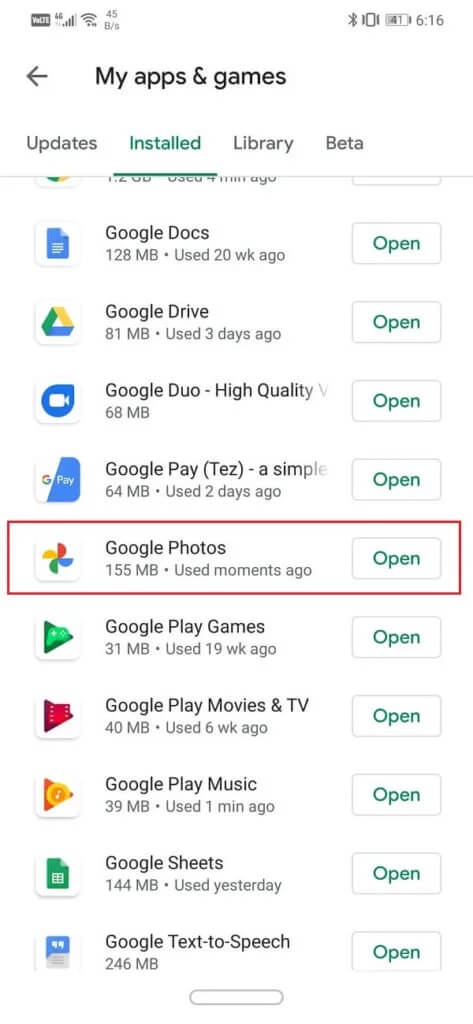
5. إذا كانت الإجابة بنعم ، فانقر فوق زر التحديث.
6. بمجرد تحديث التطبيق ، تحقق مما إذا كان يتم تحميل الصور كالمعتاد أم لا.
4. امسح ذاكرة التخزين المؤقت والبيانات لصور Google
حل كلاسيكي آخر لجميع المشكلات المتعلقة بتطبيقات Android هو مسح ذاكرة التخزين المؤقت والبيانات للتطبيق المعطل. يتم إنشاء ملفات ذاكرة التخزين المؤقت بواسطة كل تطبيق لتقليل وقت تحميل الشاشة وجعل التطبيق يفتح بشكل أسرع. بمرور الوقت ، يستمر حجم ملفات ذاكرة التخزين المؤقت في الازدياد. غالبًا ما تتلف ملفات ذاكرة التخزين المؤقت هذه وتتسبب في تعطل التطبيق. من الممارسات الجيدة حذف ذاكرة التخزين المؤقت وملفات البيانات القديمة من وقت لآخر. القيام بذلك لن يؤثر على الصور أو مقاطع الفيديو المحفوظة على السحابة. سيؤدي ذلك ببساطة إلى إفساح المجال لملفات ذاكرة التخزين المؤقت الجديدة ، والتي سيتم إنشاؤها بمجرد حذف الملفات القديمة. اتبع الخطوات الواردة أدناه لمسح ذاكرة التخزين المؤقت والبيانات لتطبيق Google Photos.
1. اذهب إلى الإعدادات على هاتفك.
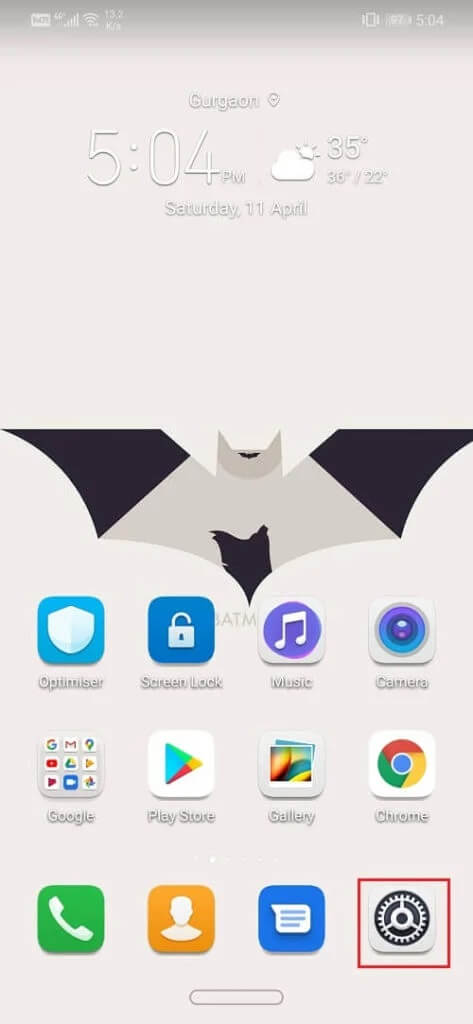
2. انقر على خيار التطبيقات لعرض قائمة التطبيقات المثبتة على جهازك.
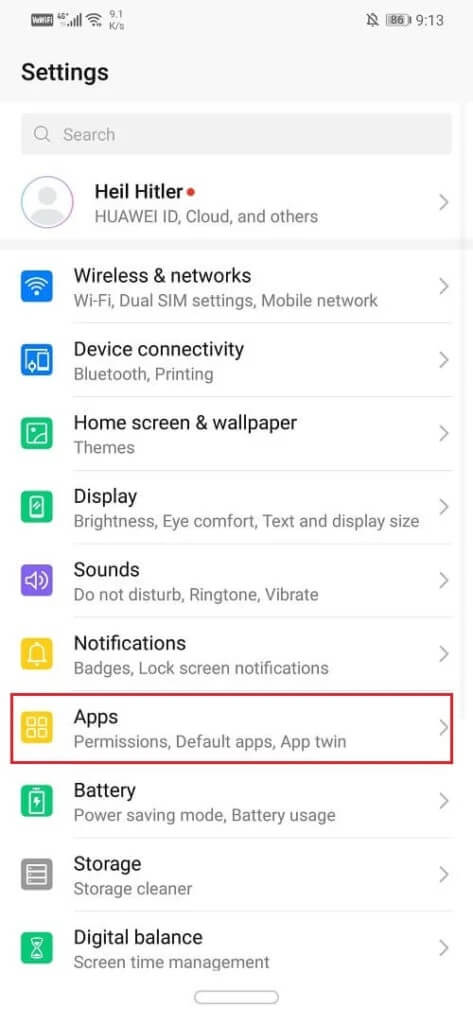
3. ابحث الآن عن Google Photos وانقر عليها لفتح إعدادات التطبيق.
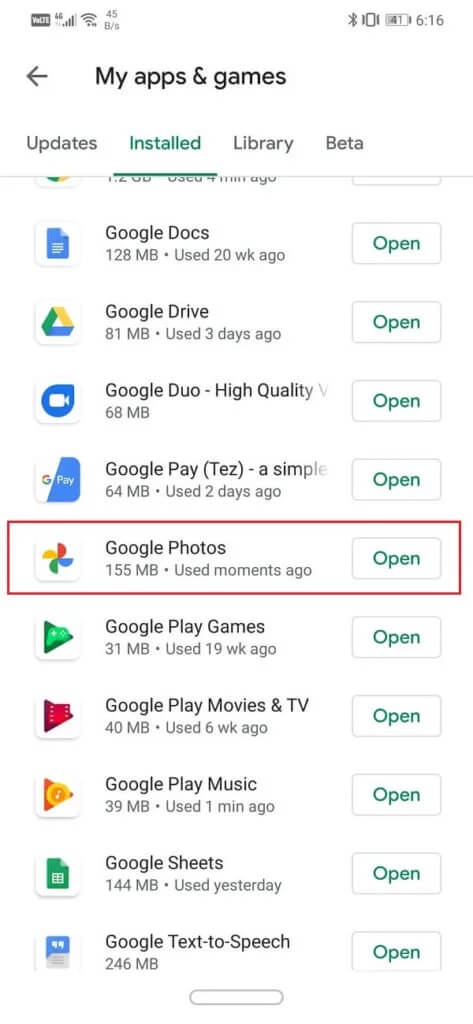
4. انقر فوق خيار التخزين.
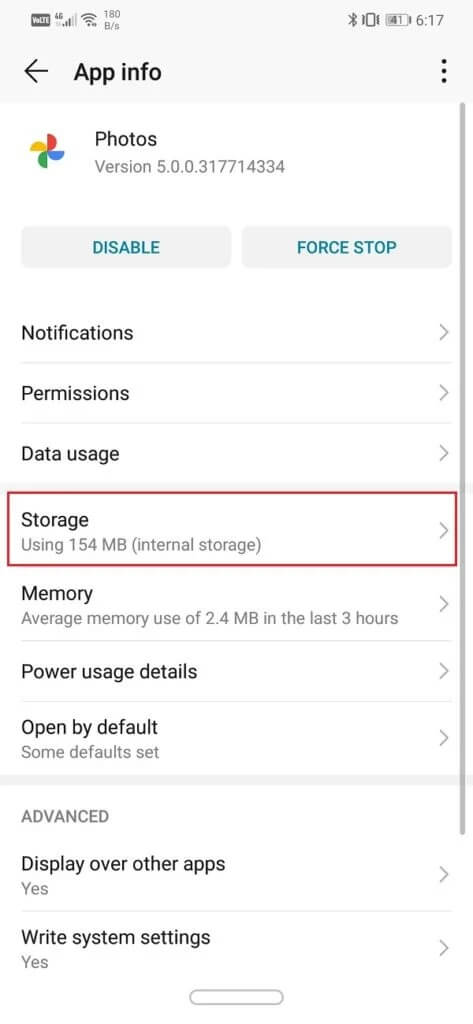
5. ستجد هنا خيار مسح ذاكرة التخزين المؤقت ومسح البيانات. انقر فوق الأزرار المعنية ، وسيتم حذف ملفات ذاكرة التخزين المؤقت لصور Google.
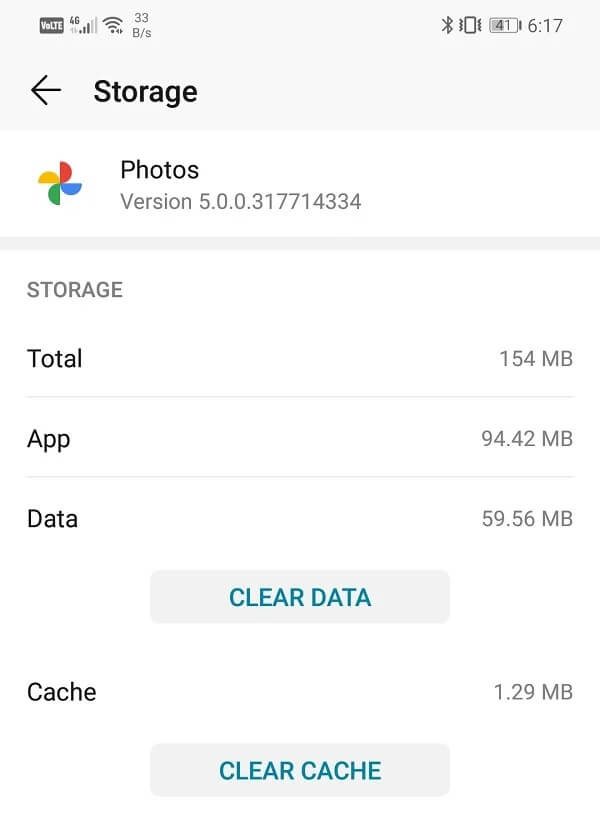
5. تغيير جودة تحميل الصور
تمامًا مثل أي محرك تخزين سحابي آخر ، فإن صور Google لها قيود تخزين معينة. يحق لك الحصول على مساحة تخزين مجانية تبلغ 15 جيجابايت على السحابة لتحميل صورك. بعد ذلك ، عليك أن تدفع مقابل أي مساحة إضافية ترغب في استخدامها.
هذه ، مع ذلك ، هي الشروط والأحكام الخاصة بتحميل الصور ومقاطع الفيديو بجودتها الأصلية ، أي أن حجم الملف يظل دون تغيير. تتمثل فائدة اختيار هذا الخيار في عدم فقدان الجودة بسبب الضغط ، وستحصل على نفس الصورة بالضبط بدقة أصلية عند تنزيلها من السحابة. من المحتمل أن هذه المساحة الخالية التي تم تخصيصها لك قد استنفدت بالكامل ، وبالتالي لم يعد يتم تحميل الصور.
الآن ، يمكنك إما الدفع مقابل مساحة إضافية أو التنازل عن جودة التحميلات لمواصلة النسخ الاحتياطي لصورك على السحابة. يوجد في Google Photos خياران بديلين لحجم التحميل ، وهما “جودة عالية” و “سريع“. النقطة الأكثر إثارة للاهتمام حول هذه الخيارات هي أنها توفر مساحة تخزين غير محدودة.
إذا كنت على استعداد للتنازل قليلاً عن جودة الصورة ، فستسمح لك Google Photos بتخزين أكبر عدد تريده من الصور أو مقاطع الفيديو. نقترح عليك تحديد خيار عالي الجودة لعمليات التحميل المستقبلية. يقوم بضغط الصورة إلى دقة 16 ميجا بكسل ، ويتم ضغط مقاطع الفيديو إلى دقة عالية.
إذا كنت تخطط لطباعة هذه الصور ، فستكون جودة الطباعة جيدة حتى 24 × 16 بوصة. هذه صفقة جيدة جدًا مقابل مساحة تخزين غير محدودة. اتبع الخطوات الواردة أدناه لتغيير تفضيلاتك لجودة التحميل على Google Photos.
1. أولاً ، افتح Google Photos على جهازك.
2. الآن اضغط على صورة ملفك الشخصي في الزاوية اليمنى العليا.
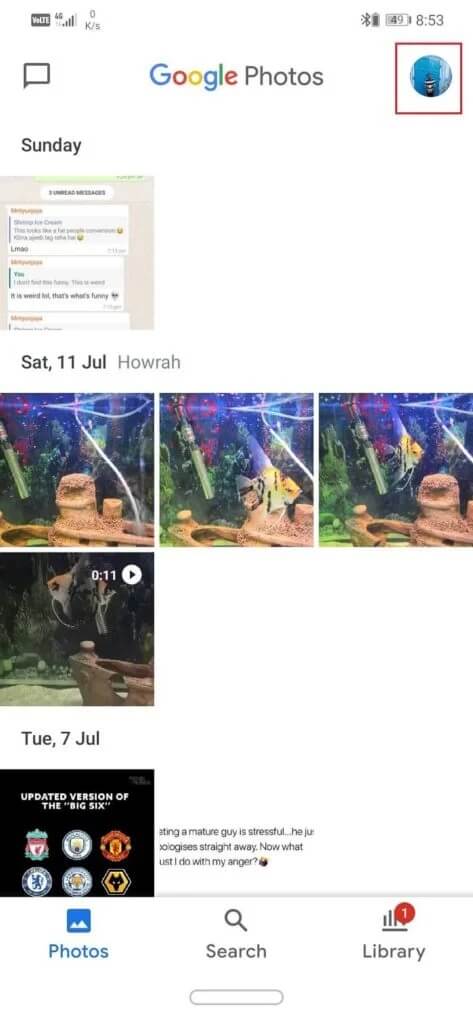
3. بعد ذلك ، انقر فوق خيار إعدادات الصور.
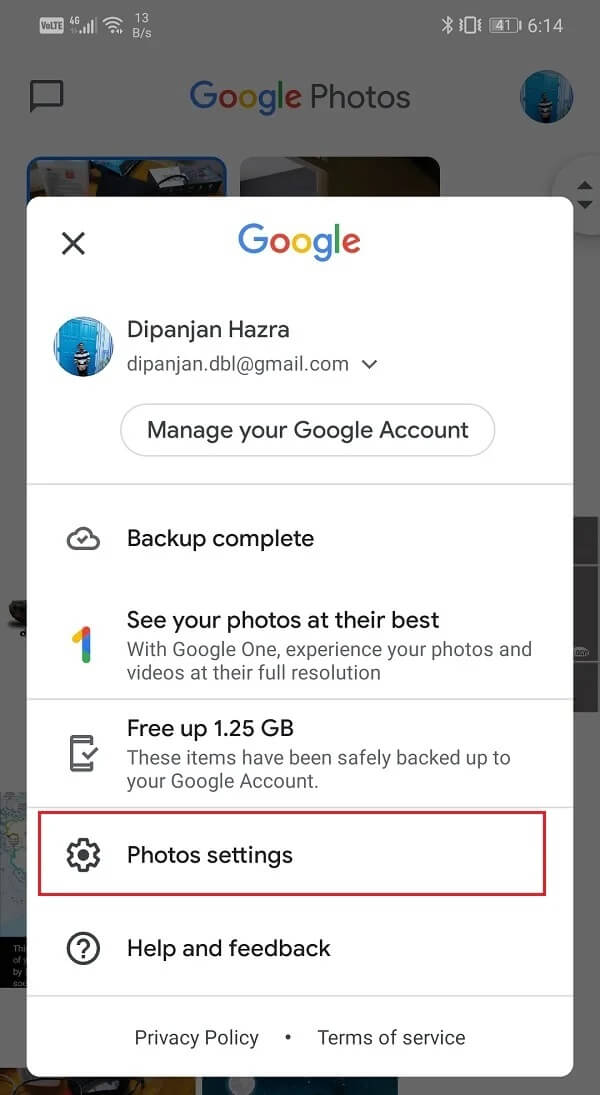
4. هنا ، اضغط على خيار النسخ الاحتياطي والمزامنة.
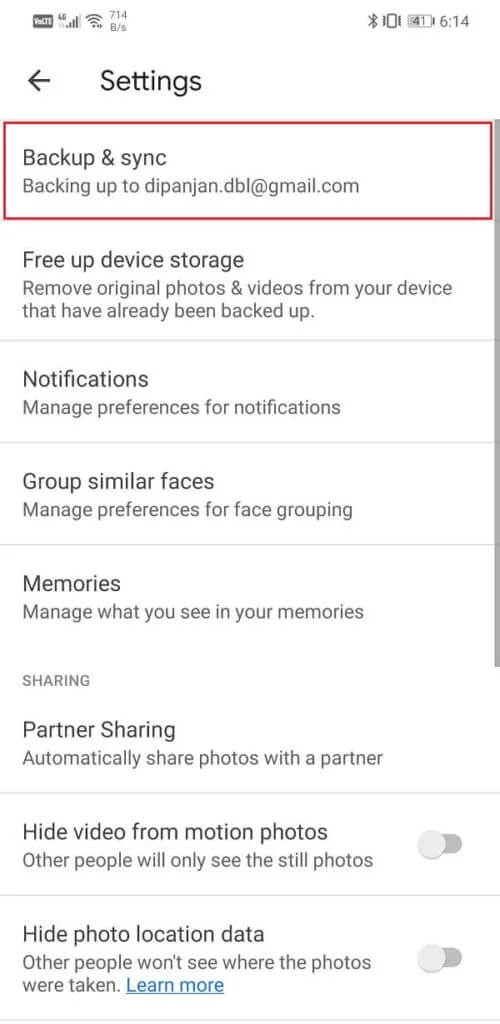
5. ضمن الإعدادات ، ستجد الخيار المسمى “حجم التحميل”. انقر عليه.
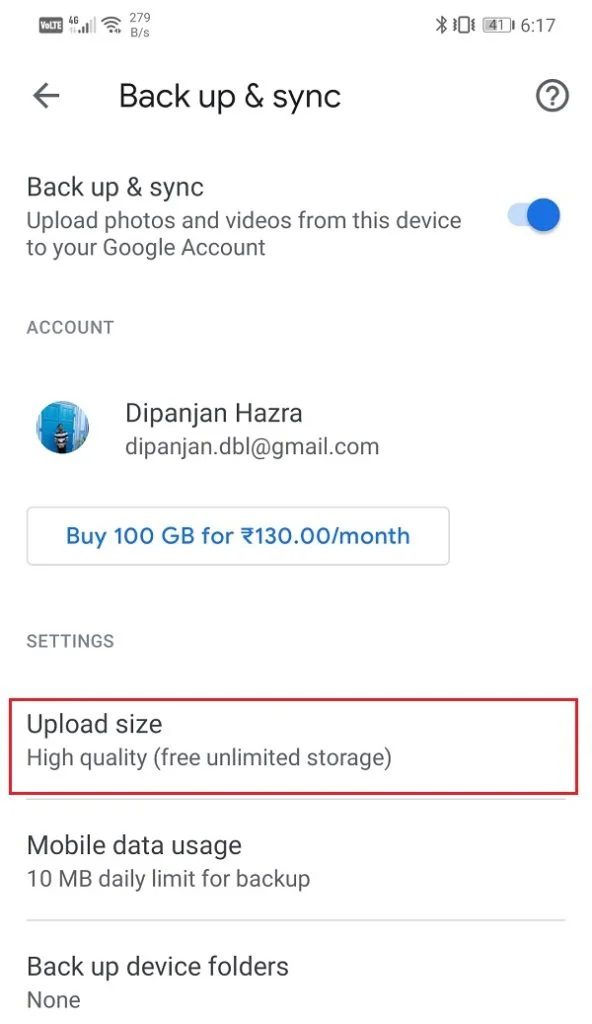
6. الآن ، من الخيارات المحددة ، حدد جودة عالية كخيار مفضل لديك للتحديثات المستقبلية.
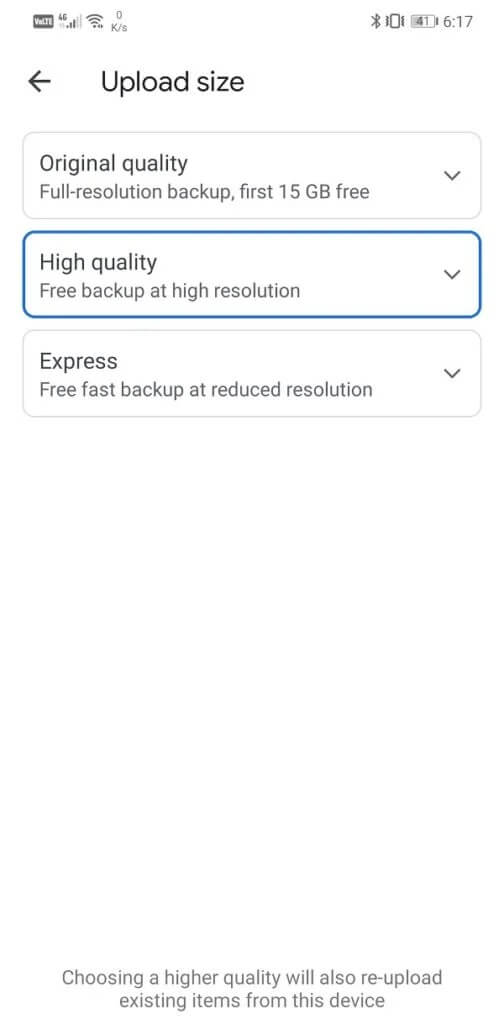
7. سيمنحك هذا مساحة تخزين غير محدودة ويحل مشكلة عدم تحميل الصور على صور Google.
6. قم بإلغاء تثبيت التطبيق ثم إعادة تثبيته
إذا لم ينجح شيء آخر ، فمن المحتمل أن يكون الوقت قد حان لبداية جديدة. الآن ، لو كان تطبيقًا تابعًا لجهة خارجية مثبتًا من متجر Play ، فربما يكون بإمكانك إلغاء تثبيت التطبيق. ومع ذلك ، نظرًا لأن Google Photos هي تطبيق نظام مثبت مسبقًا ، فلا يمكنك ببساطة إلغاء تثبيته. ما يمكنك فعله هو إلغاء التثبيت المحدث للتطبيق. سيؤدي هذا إلى ترك الإصدار الأصلي من تطبيق Google Photos الذي تم تثبيته على جهازك من قبل الشركة المصنعة. اتبع الخطوات الواردة أدناه لمعرفة كيف:
1. افتح الإعدادات على هاتفك.
2. الآن ، حدد خيار التطبيقات.
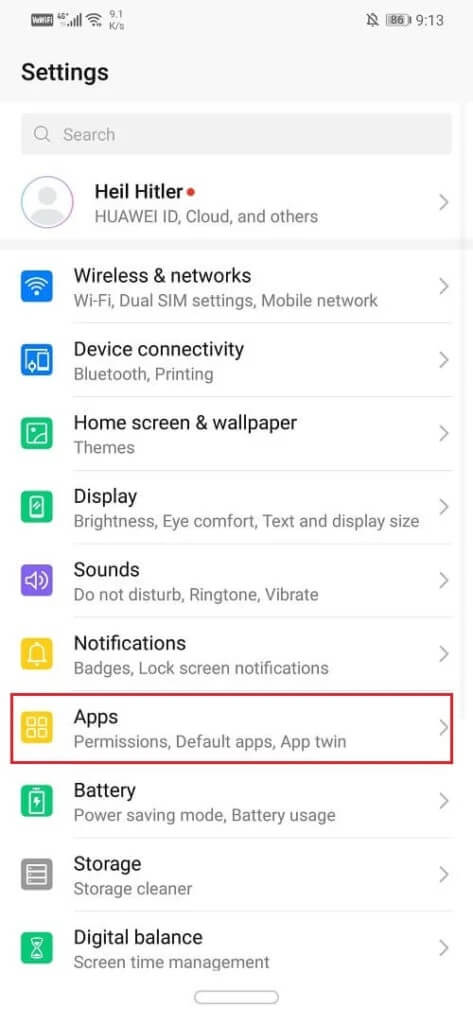
3. الآن ، حدد تطبيق Google Photos من قائمة التطبيقات.
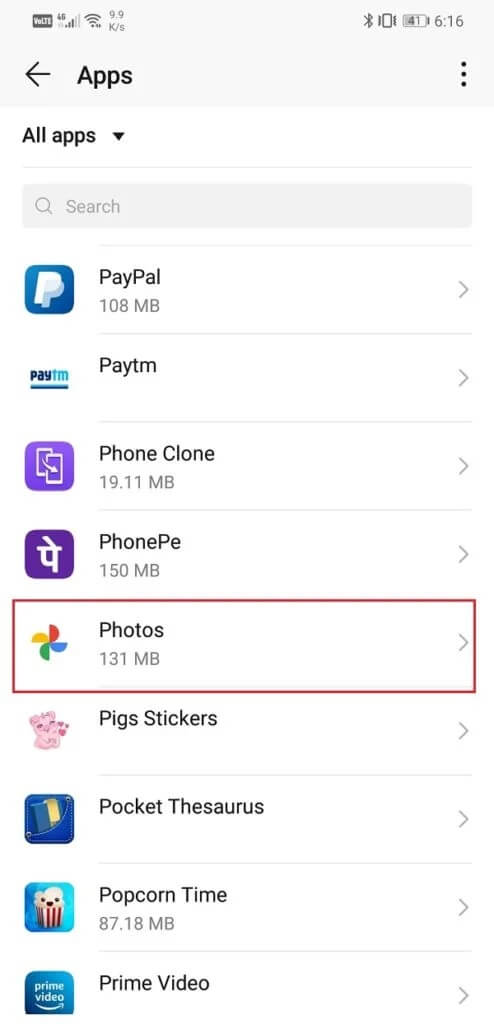
4. في أعلى الجانب الأيمن من الشاشة ، يمكنك رؤية ثلاث نقاط رأسية ، انقر عليها.
5. أخيرًا ، اضغط على زر إلغاء تثبيت التحديثات.
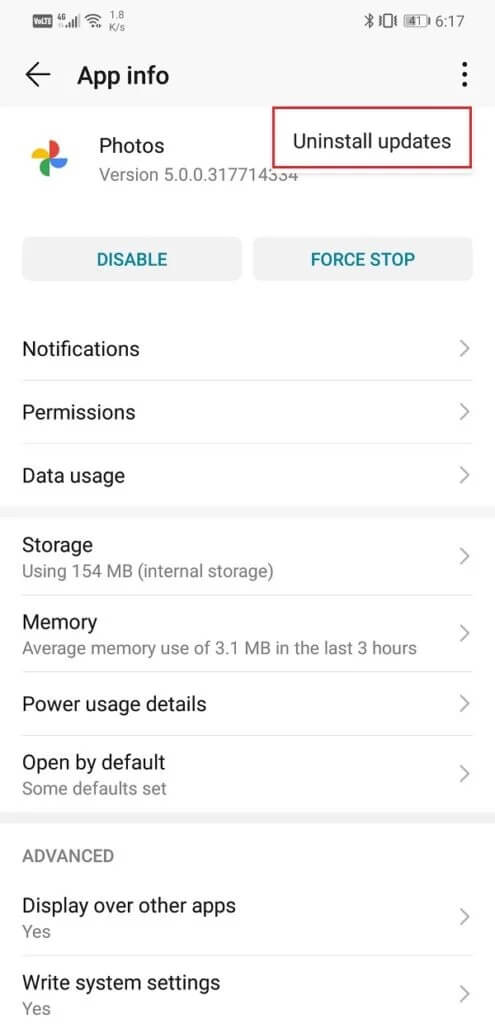
6. الآن ، قد تحتاج إلى إعادة تشغيل جهازك بعد ذلك.
7. عندما يبدأ الجهاز مرة أخرى ، افتح Google Photos.
8. قد يُطلب منك تحديث التطبيق إلى أحدث إصدار. افعلها ، وهذا يجب أن يحل المشكلة.
موصى به:
10 طرق لإصلاح عدم نسخ صور Google احتياطيًا
كيفية استخدام النسخ واللصق على Android
كيفية البحث عن هاتف Android المسروق أو تتبعه
حسنًا ، هذا ملف. نأمل أن تكون قادرًا على إيجاد حل مناسب يصلح مشكلتك. ومع ذلك ، إذا كنت لا تزال تواجه نفس المشكلة ، فمن المحتمل أن يكون ذلك بسبب المشكلات المتعلقة بالخادم من جانب Google. في بعض الأحيان ، تكون خوادم Google معطلة مما يمنع تطبيقات مثل الصور أو Gmail من التعطل.
نظرًا لأن Google Photos تقوم بتحميل الصور ومقاطع الفيديو الخاصة بك على السحابة ، فإنها تحتاج إلى الوصول إلى خوادم Google. إذا لم يعملوا بسبب أي تعقيدات تقنية ، فلن تتمكن صور Google من تحميل صورك على السحابة. الشيء الوحيد الذي يمكنك فعله في هذه الحالة هو الانتظار لبعض الوقت وتأمل أن تعود الخوادم احتياطيًا قريبًا. يمكنك أيضًا الكتابة إلى دعم عملاء Google لإخطارهم بمشكلتك وتأمل في إصلاحها في أسرع وقت ممكن.
